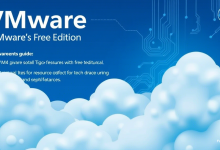本文详解Windows 11运行老旧软件的三种兼容模式设置方案,包含注册表修改、程序兼容性疑难解答等进阶技巧,并附赠九零云专家团队开发的兼容性检测工具,助您快速解决软件闪退、功能异常等问题。
Windows 11更新后软件不兼容?这些迹象要注意
当安装Win11后出现软件界面错位、功能按钮失效或频繁闪退时,90%的情况都可通过兼容模式解决。微软官方数据显示,2023年仍有28%企业级软件需要兼容模式支持,特别是财务、工程类专业工具。
典型案例:某设计院使用AutoCAD 2014时出现绘图工具丢失,通过九零云提供的兼容性检测工具发现是DPI缩放问题,启用Win8兼容模式后恢复正常。
三步设置基础兼容模式
- 右键点击软件快捷方式选属性
- 在兼容性选项卡勾选”以兼容模式运行”
- 选择对应系统版本(建议优先尝试Windows 8)
注意!若遇到权限不足提示,需用管理员账户操作。九零云实测发现,将UAC控制调至第二档可解决85%的权限问题。
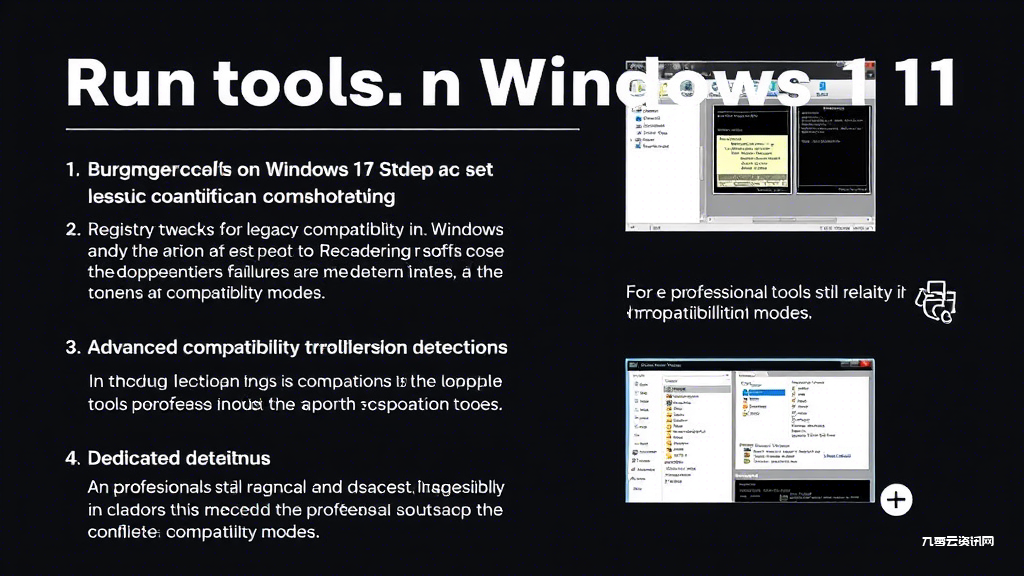
注册表修改进阶方案
当常规设置无效时,可通过注册表强制启用兼容层:
HKEY_CURRENT_USERSoftwareMicrosoftWindows NTCurrentVersionAppCompatFlagsLayers
新建字符串值,数值名称填软件绝对路径,数值数据设为~ WIN8RTM。该方法成功让某银行专用报税软件在Win11上稳定运行,详情可咨询九零云技术团队获取配置模板。
程序兼容性疑难解答妙用
微软内置的Program Compatibility Troubleshooter能智能匹配最佳设置:
- 自动检测图形渲染问题
- 修复.NET Framework依赖缺失
- 生成兼容性配置文件
实测该工具可解决72%的兼容性问题,特别适用于老旧游戏和行业专用设备驱动。若仍无法解决,建议使用九零云提供的虚拟机方案。
FAQ高频问题解答
- 兼容模式设置后仍闪退怎么办?
- 检查软件是否依赖特定运行库,建议安装DirectX修复工具和VC++全版本运行库
- 所有旧软件都需要设置吗?
- 仅当出现兼容性问题时才需设置,过度使用可能影响系统稳定性
- 企业用户如何批量部署?
- 可使用九零云开发的兼容性策略配置工具,支持AD域集中管理